Emails
O serviço de email oferece uma robusta API de disparo em massa de e-mails transacionais. Com o objetivo de oferecer um novo canal de envio de faturas e avisos para seus clientes.
Aviso
Se ainda não configurou seu remetente acesse configurando remetente de email.
1 - Agendados
Os e-mails agendados funcionam similar às mensagens de WhatsApp, você irá configurar regras de mensagens que serão executadas diariamente e enviarão e-mails para os clientes que se encaixarem na regra.
Acesse o menu Notificações > Email > Agendados
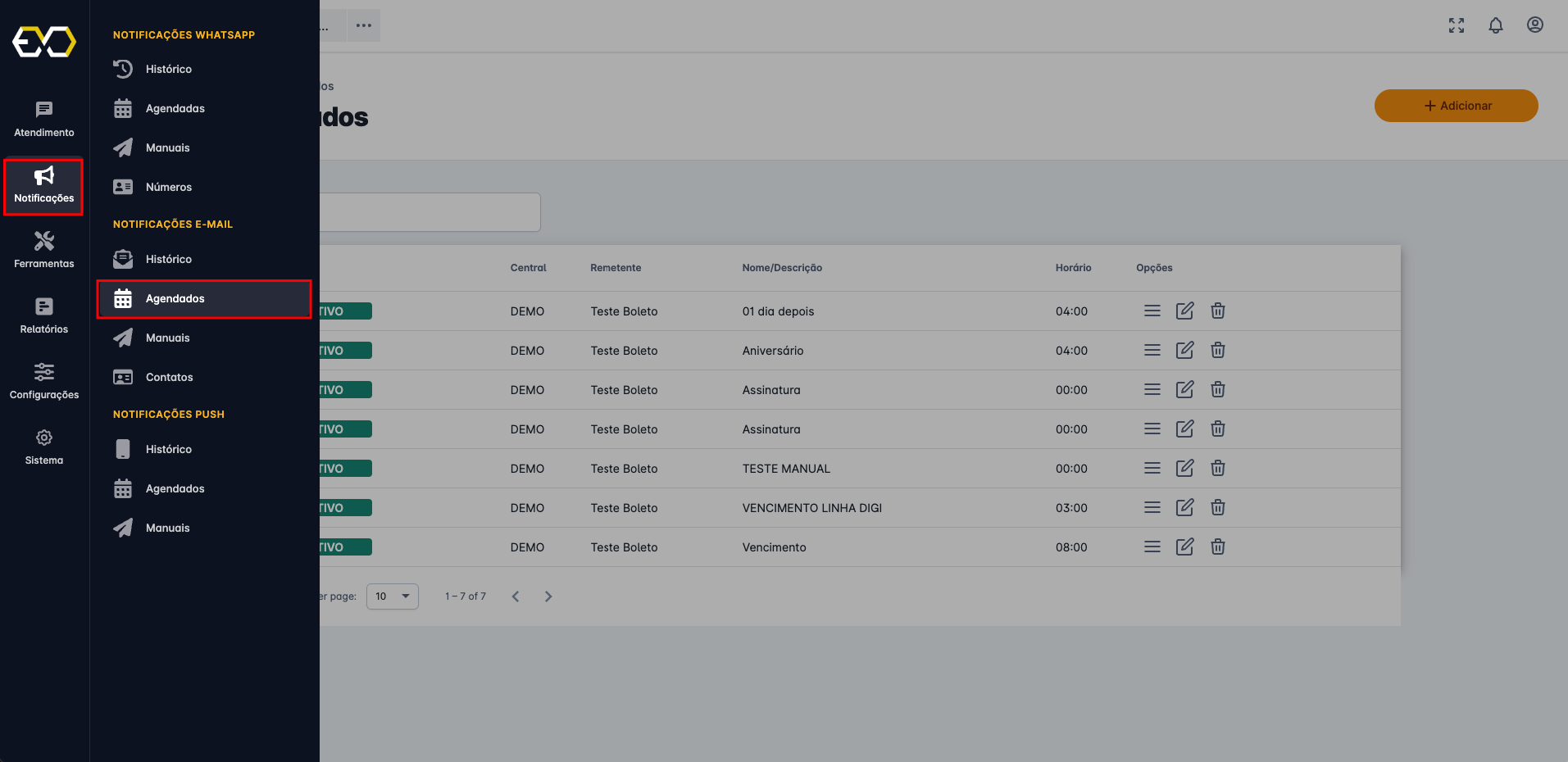
Para adicionar uma nova Notificação Agendada clique no botão Adicionar. Escolha o remetente que vai enviar, a central onde ele vai buscar os dados, o horário, tipo e a mensagem a ser programada.
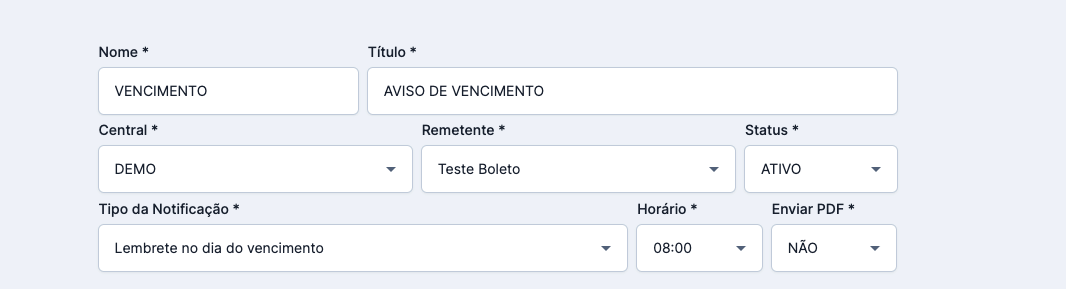
Digite a mensagem como desejar e utilize as variáveis disponíveis.
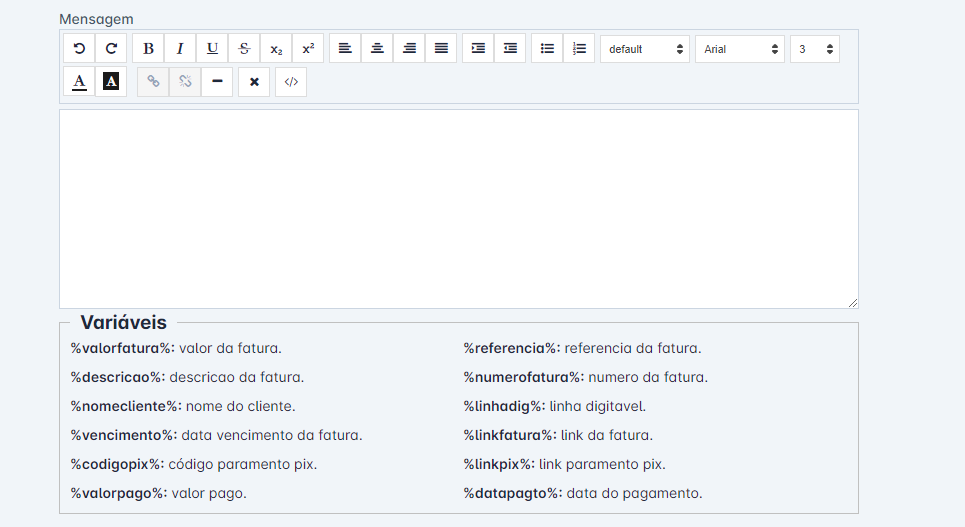
Uma vantagem do e-mail é que ele permite formatar a mensagem com HTML.
Se quiser receber o código desse template entre em contato com nosso suporte.
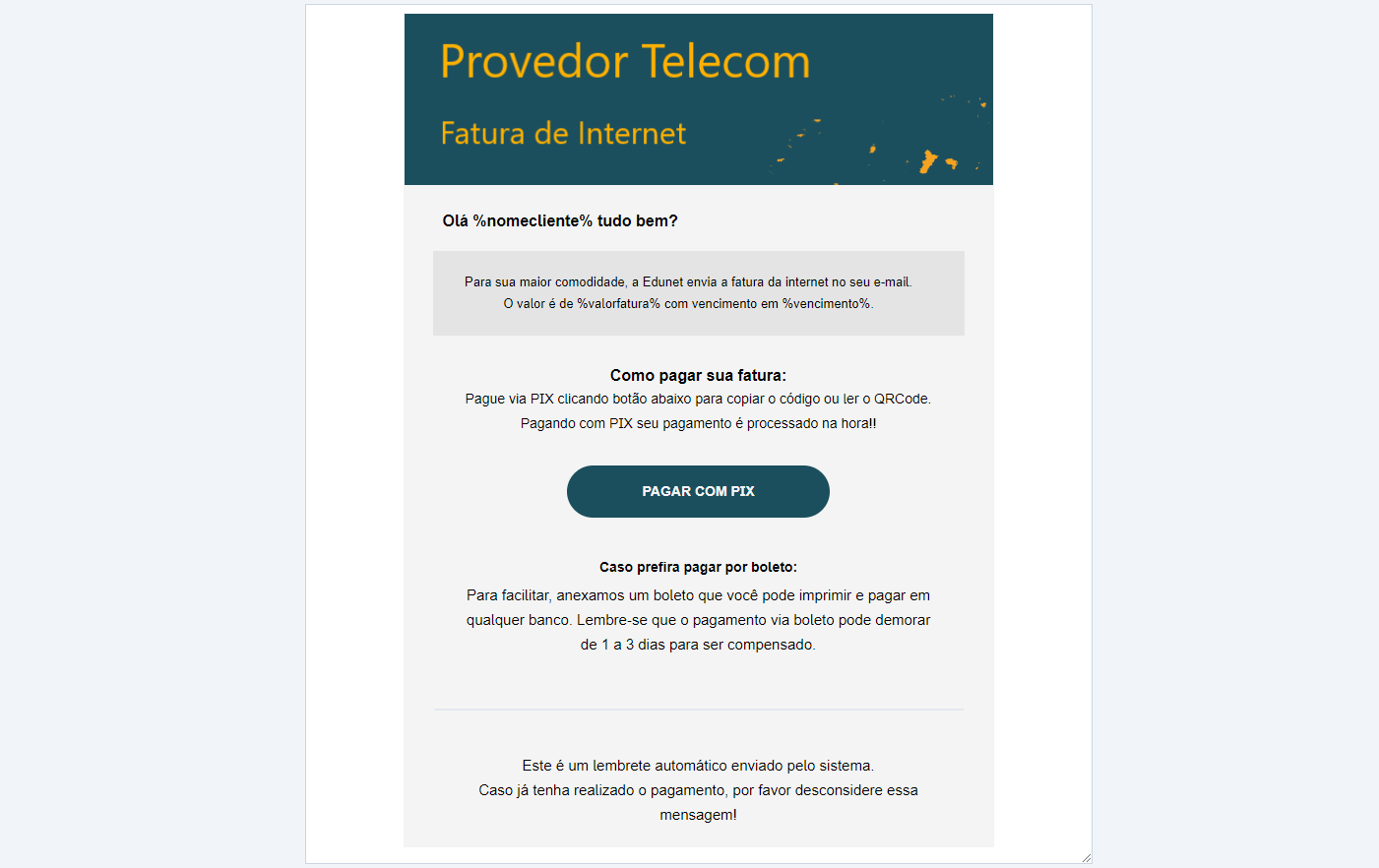
Após salvar, a regra ficará ativa e será executada diariamente no horário programado.
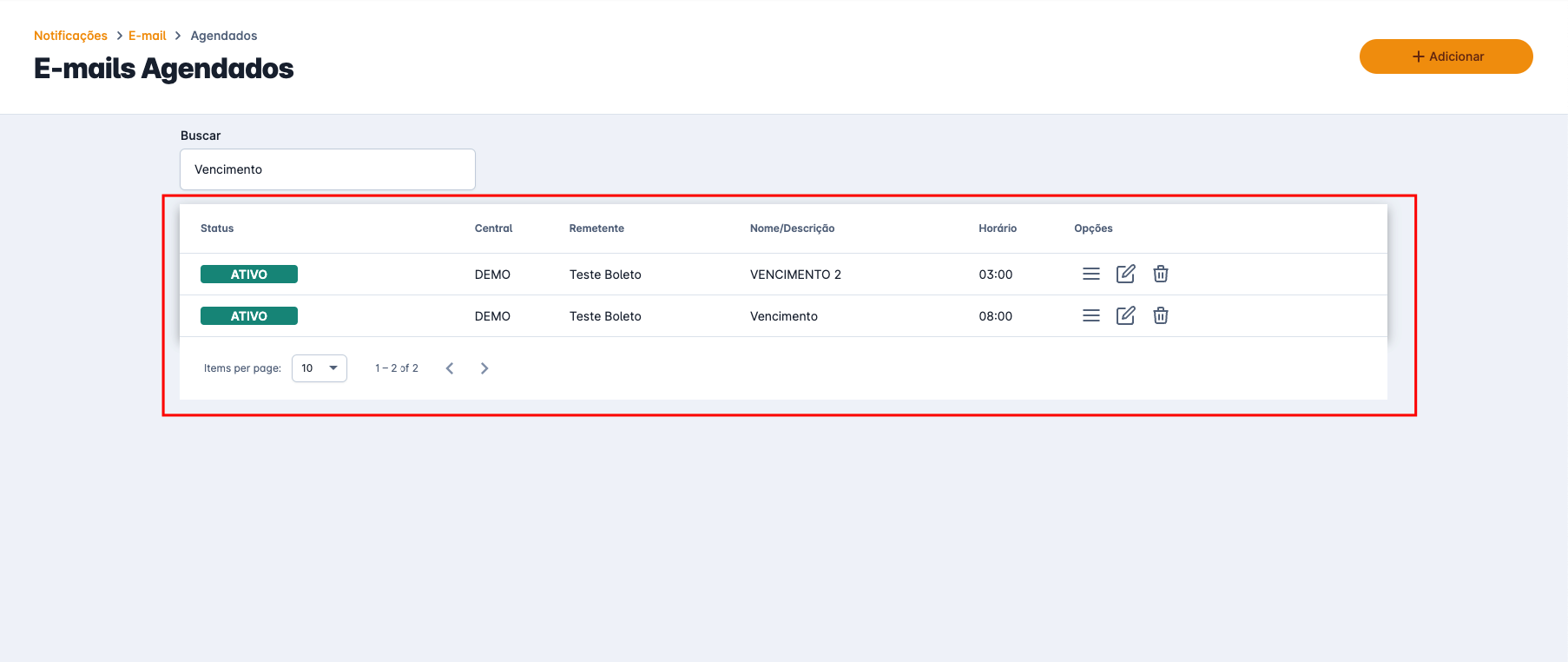
Assim como nas notificações de WhatsApp, cada regra possuirá seu histórico de execução com status e quantidade de envios gerados.
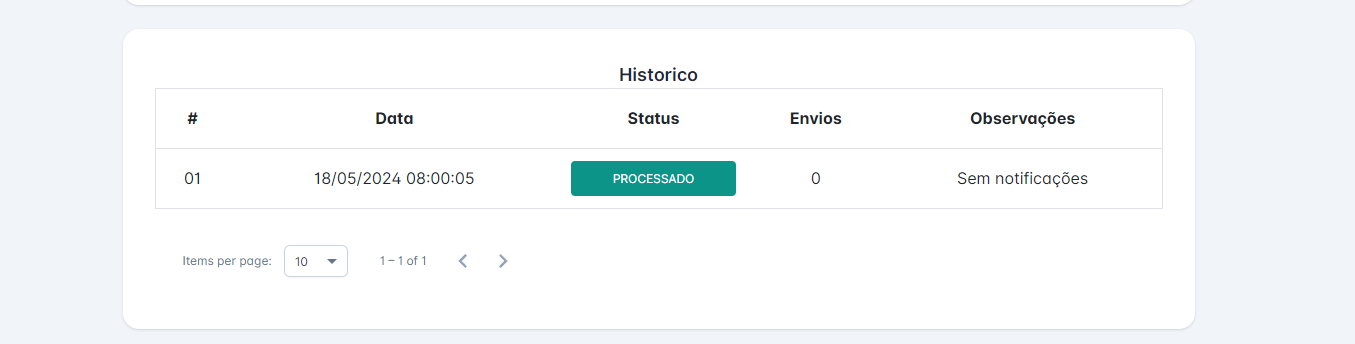
Todos os e-mails gerados poderão ser vistos individualmente no histórico.
2 - Manuais
Também é possível enviar e-mails manualmente para todos ou um grupo de clientes.
Acesse o menu Serviços > Enviados > E-mail Manual
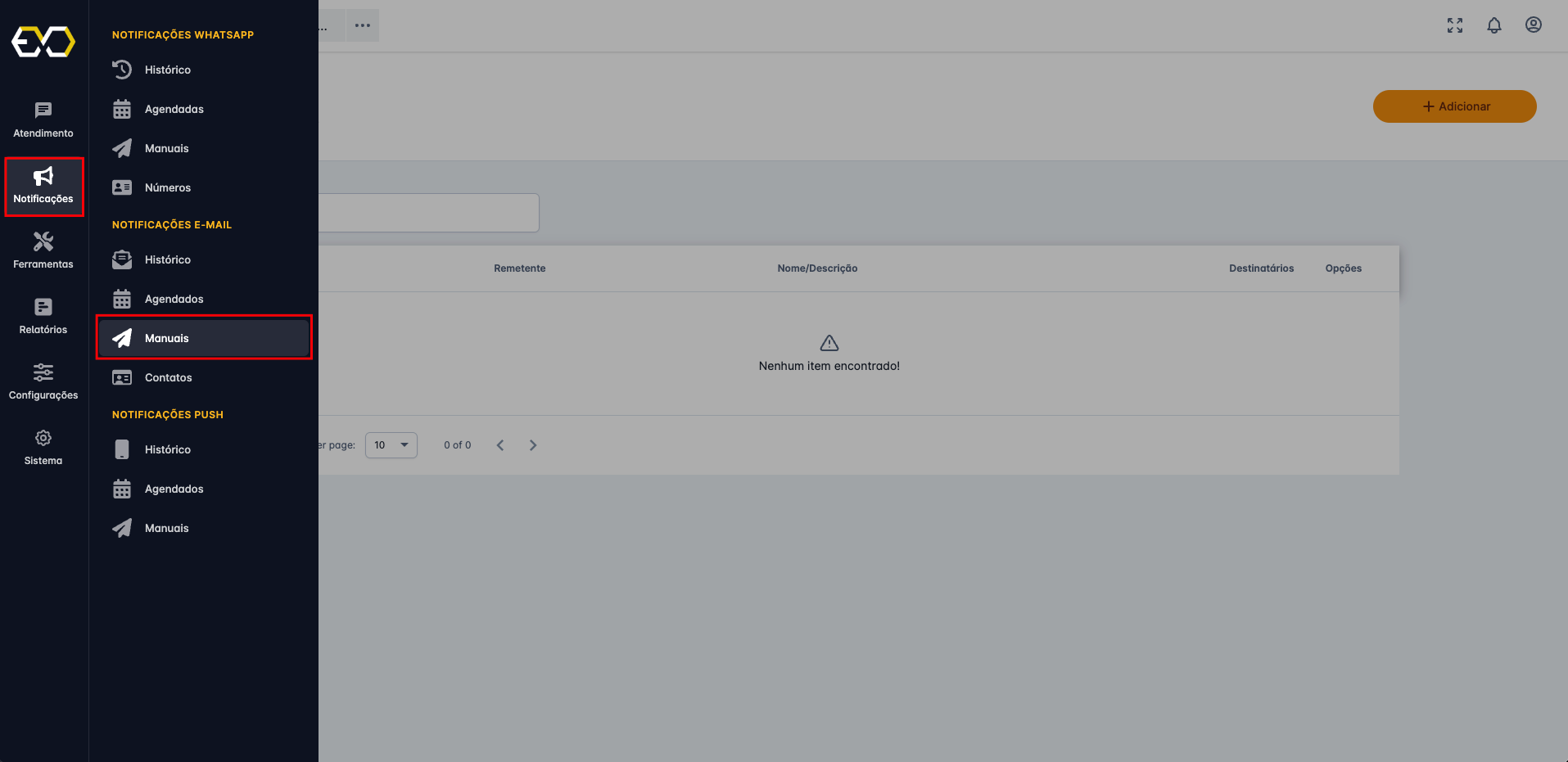
Clique em Adicionar
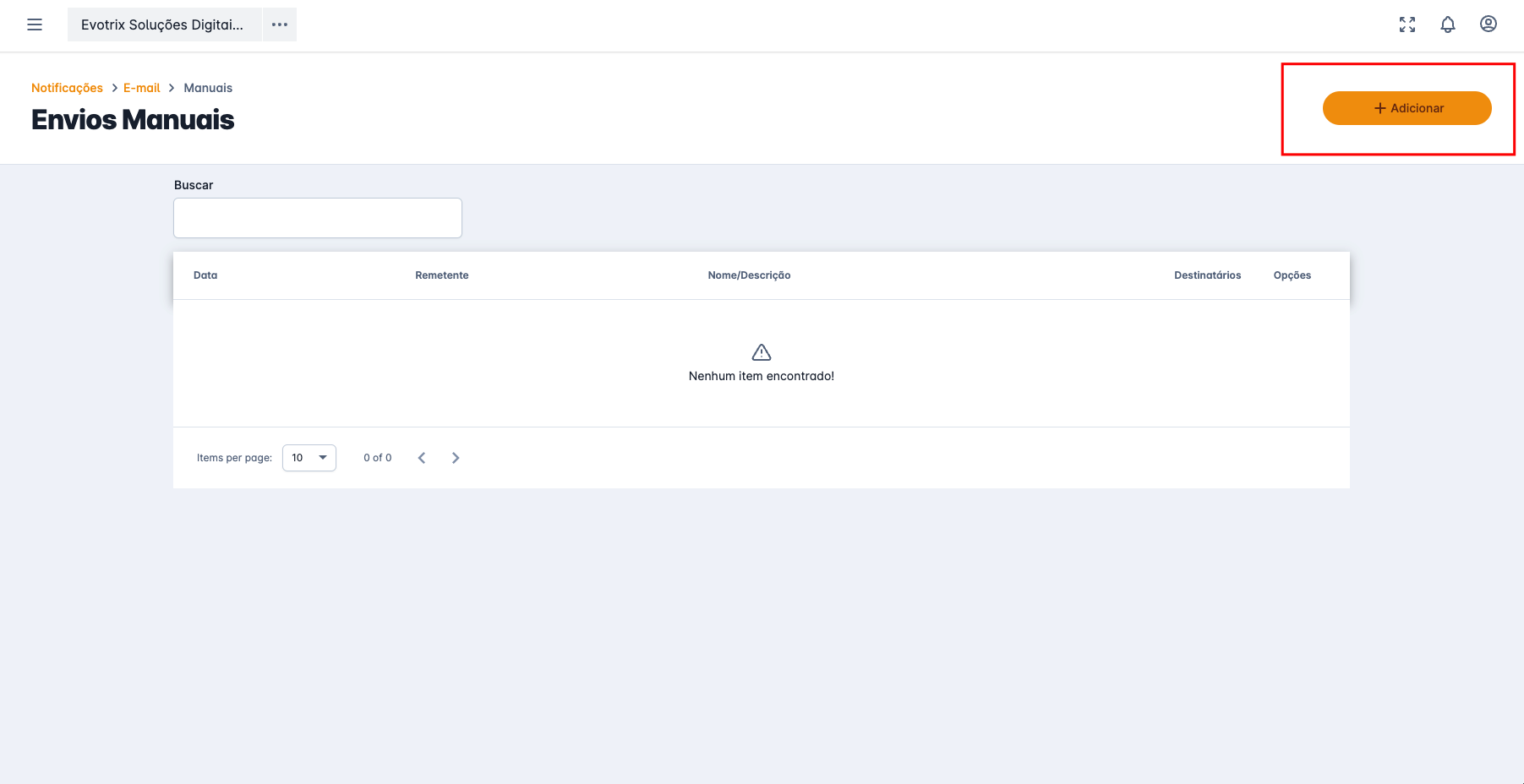
Selecione o remetente, adicione um título e escreva a mensagem a ser enviada.
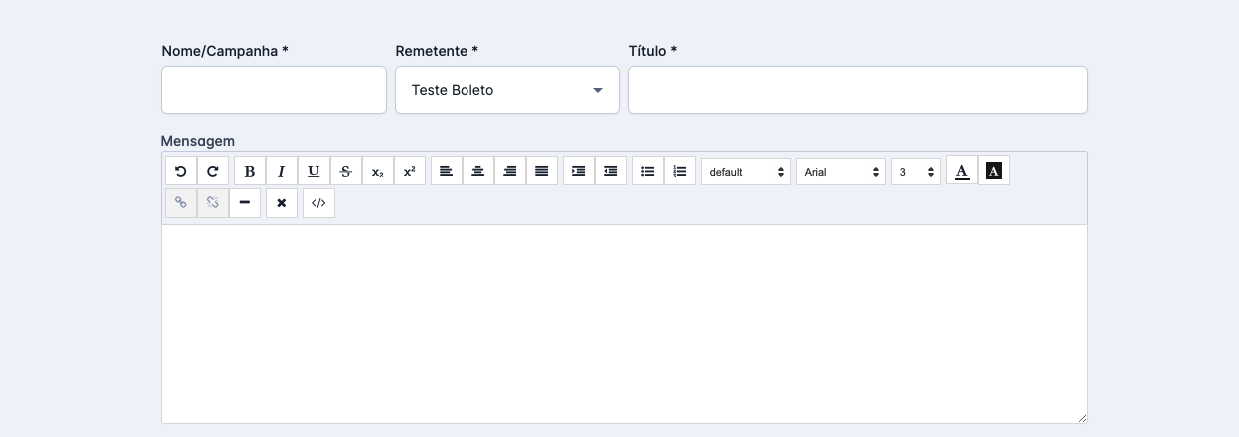
Similar ao WhatsApp você pode importar os e-mails de seu sistema ERP ou de um arquivo CSV
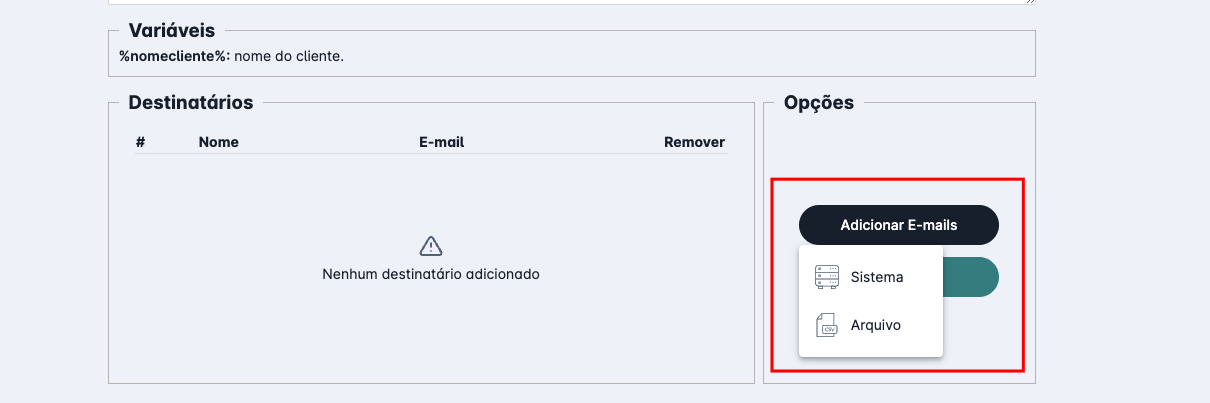
Ao importar os e-mails você pode pesquisar clientes de uma ou mais centrais. É possível filtrar por rua, bairro, cidade, entre outros.
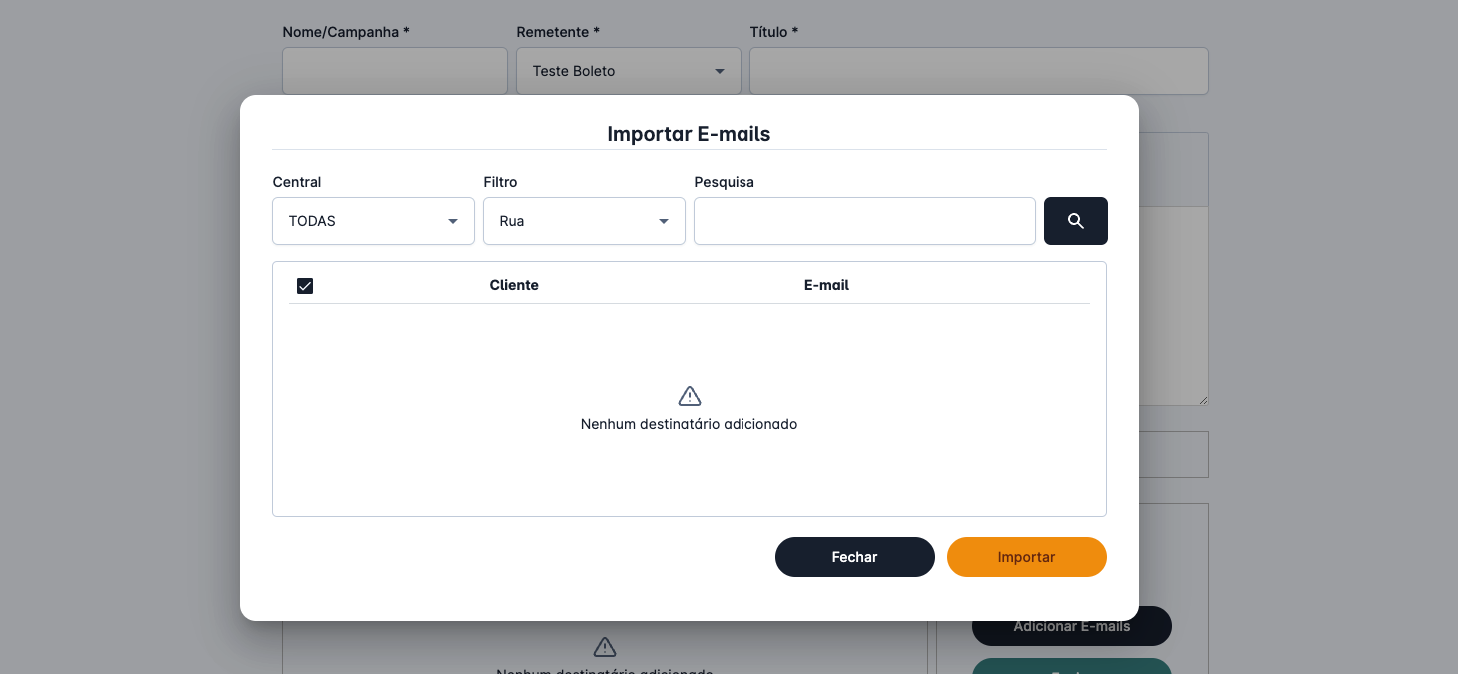
Para enviar com um arquivo CSV, selecione um arquivo no formato abaixo.
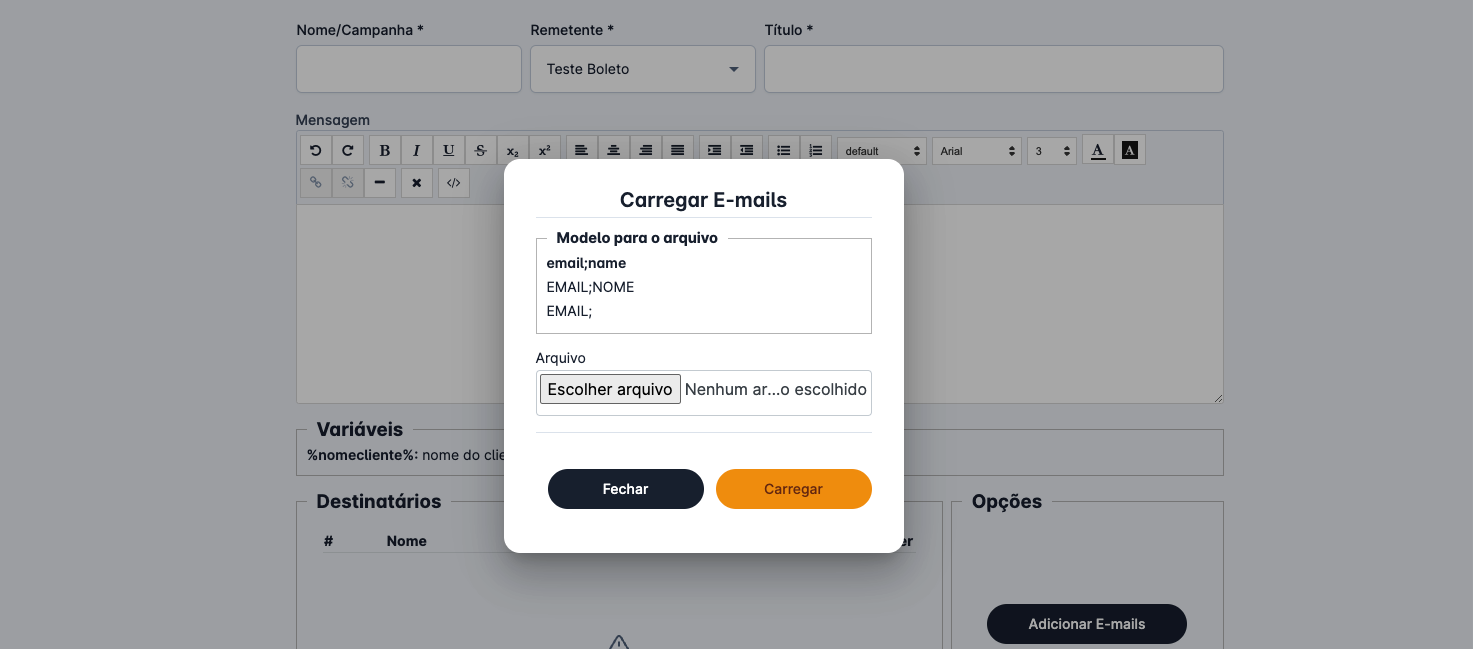
Abaixo um exemplo do arquivo em um editor de planilhas.
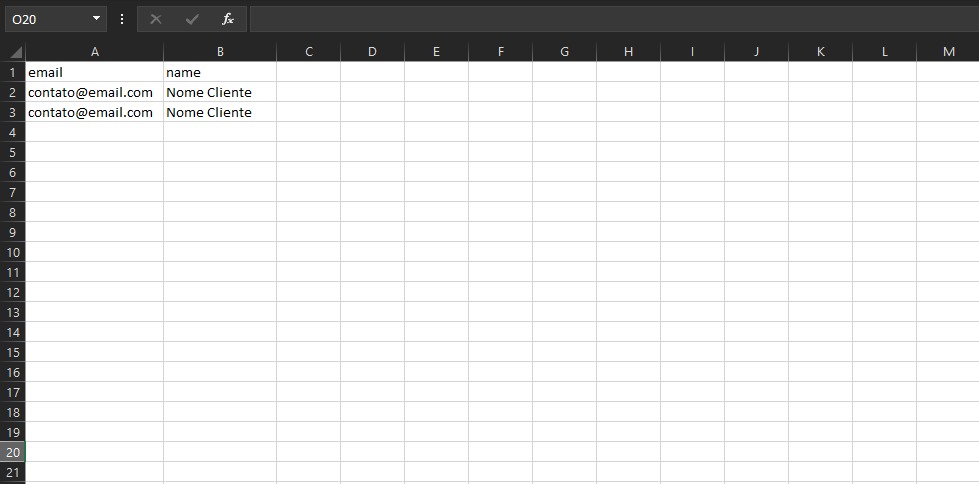
Certifique-se de salvar no formato correto, algumas codificações podem não ser carregadas corretamente.
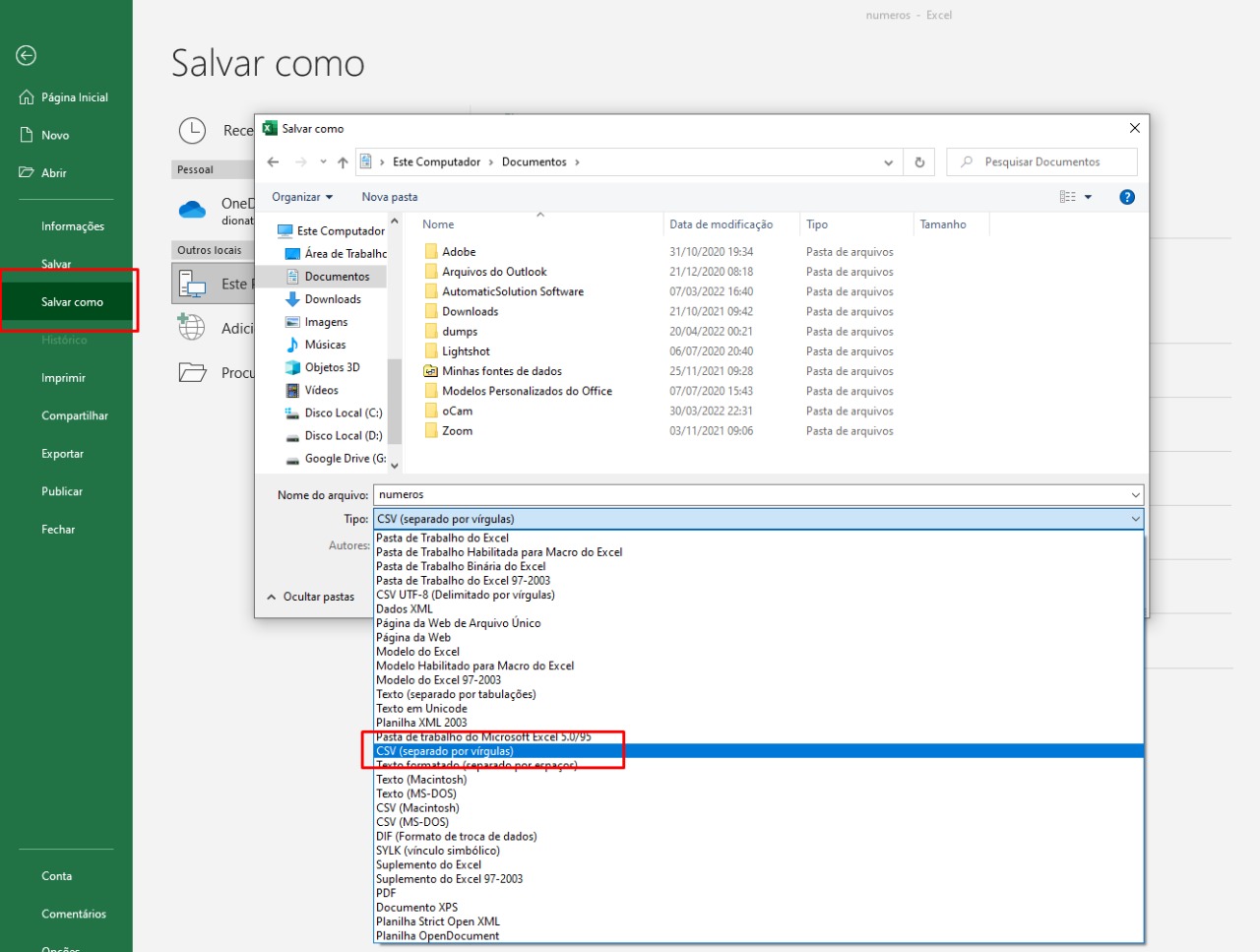
Modelo
Para baixar um arquivo modelo clique aqui.
Com os e-mails na lista de envio e o e-mail escrito é só enviar.
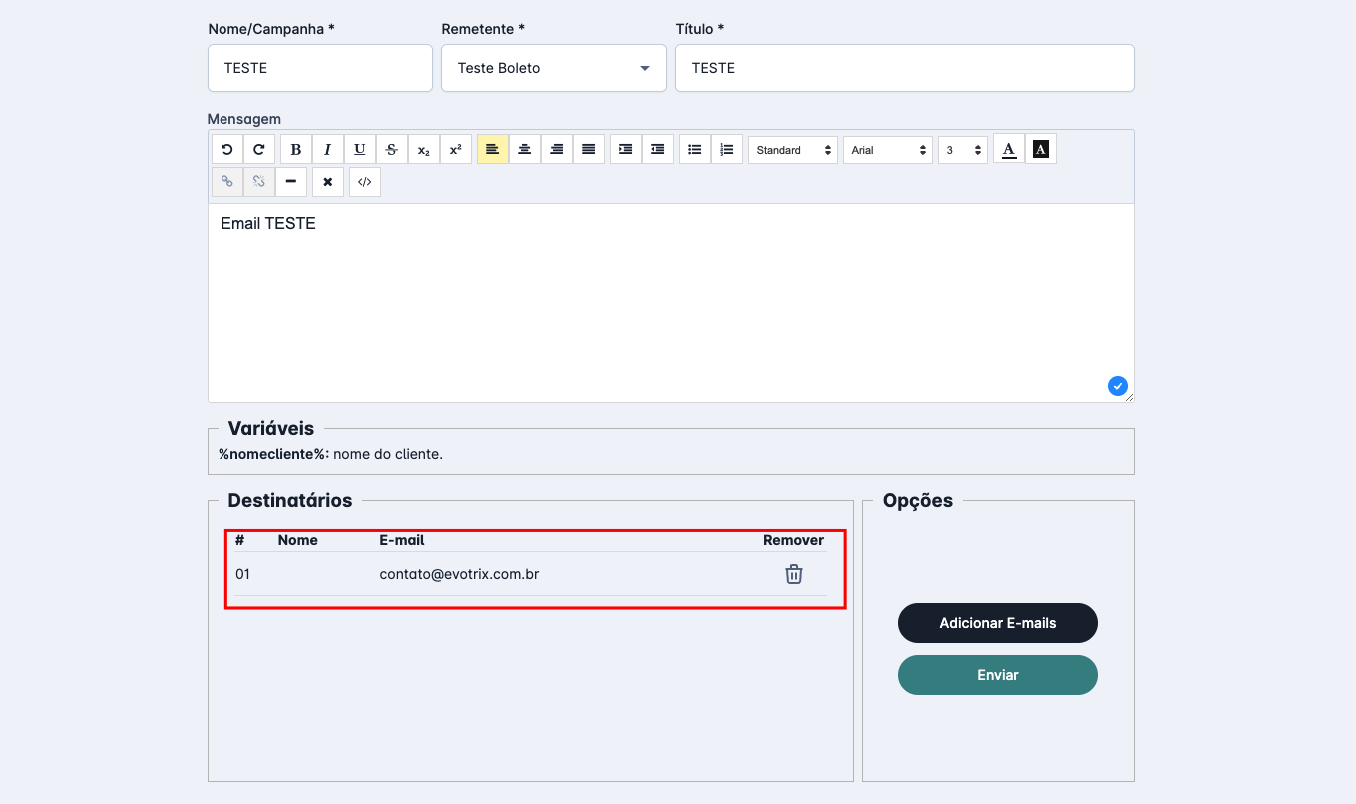
Todos os e-mails gerados poderão ser vistos individualmente no histórico.
3 - Histórico
Todos os e-mails enviados ficarão registrados e podem ser vistos no menu Notificações > E-mail > Histórico
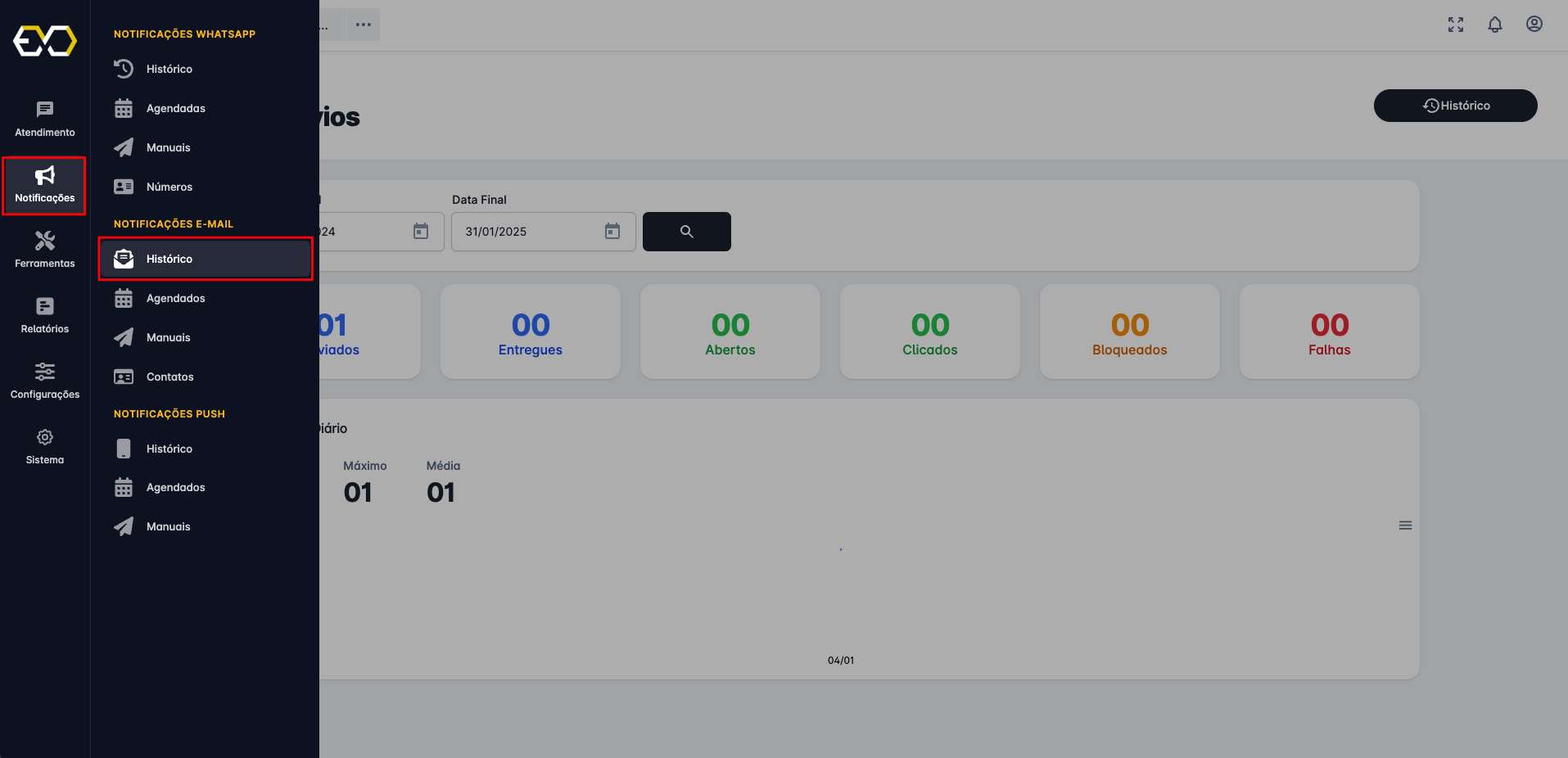
Você poderá acompanhar um resumo dos e-mails por status.
- Enviados: E-mails enviados com sucesso para o servidor de disparos.
- Entregues: E-mail recebido na caixa do destinatário.
- Abertos: E-mail foi aberto pelo destinatário.
- Clicados: Destinatário clicou no link enviado no e-mail.
- Bloqueados: E-mail bloqueado antes do envio (e-mail inválido ou remetente bloqueado).
- Falhas: E-mail foi devolvido após o envio (bounces).
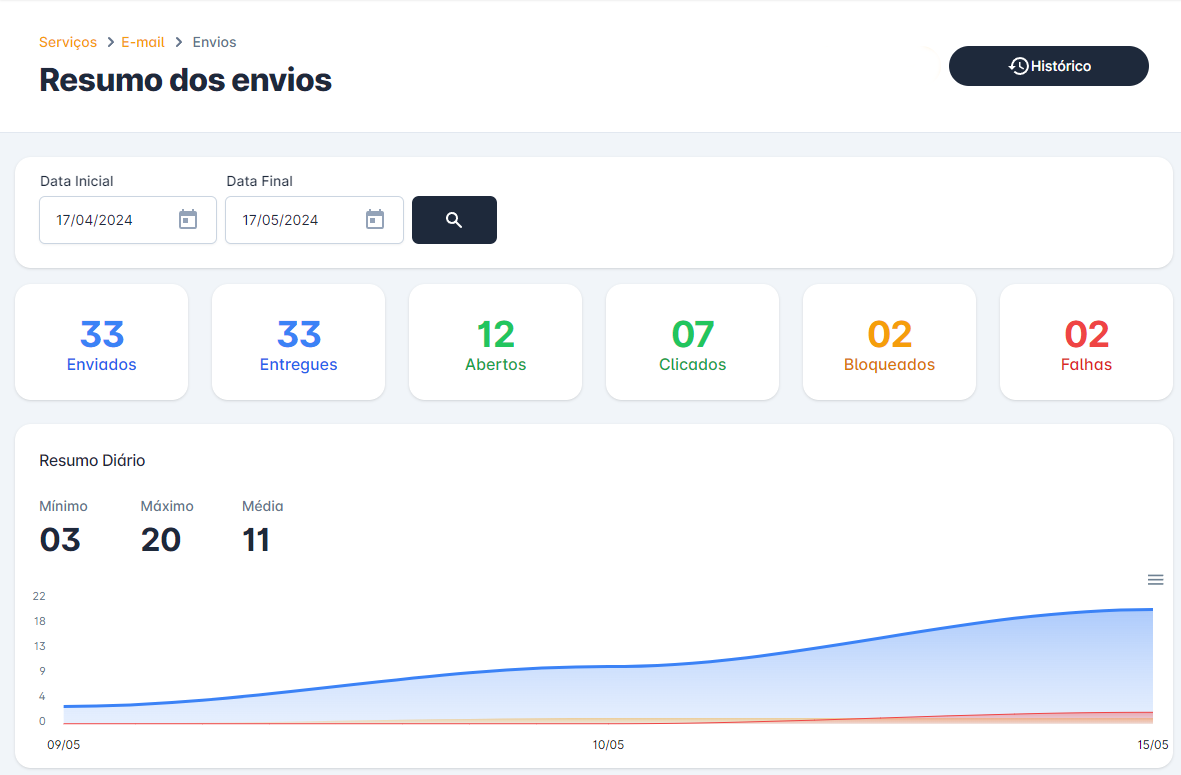
Você também pode acompanhar os envios individualmente e seus status.
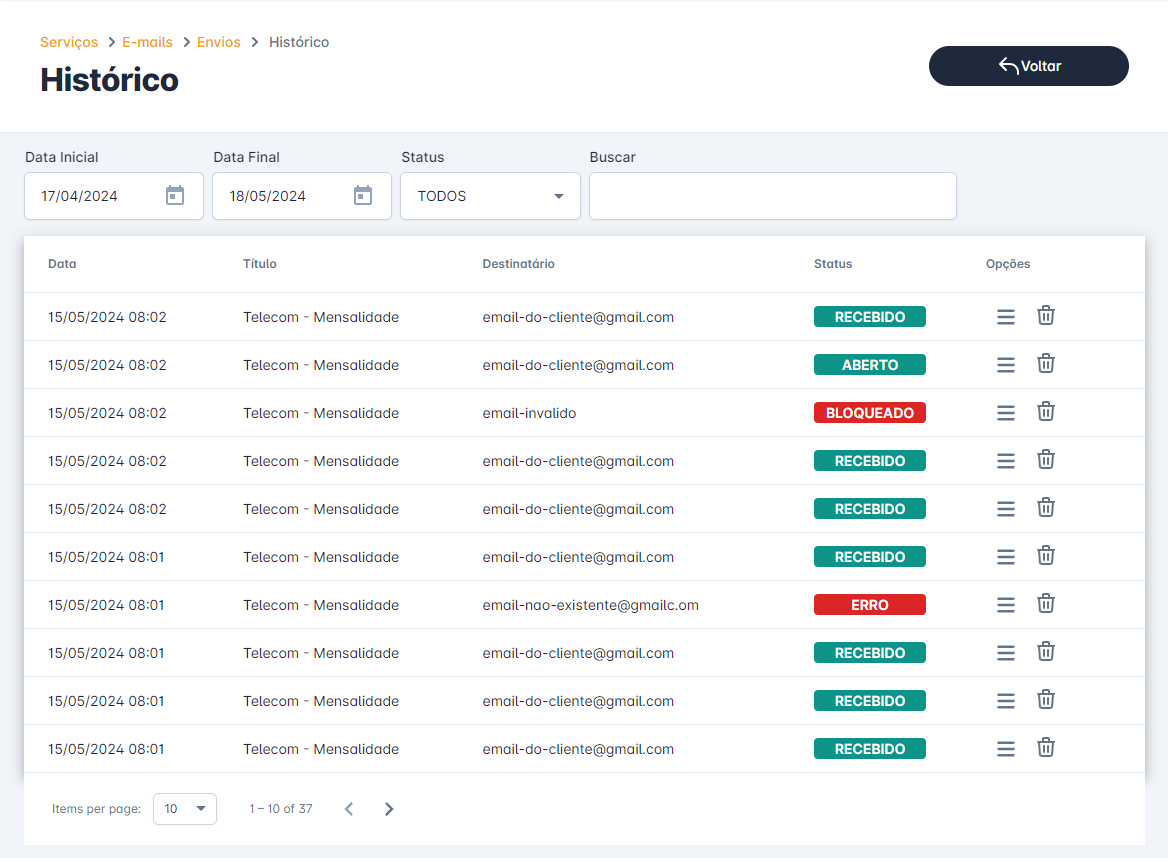
Nos detalhes de cada e-mail também é possível baixar o anexo (caso houver).
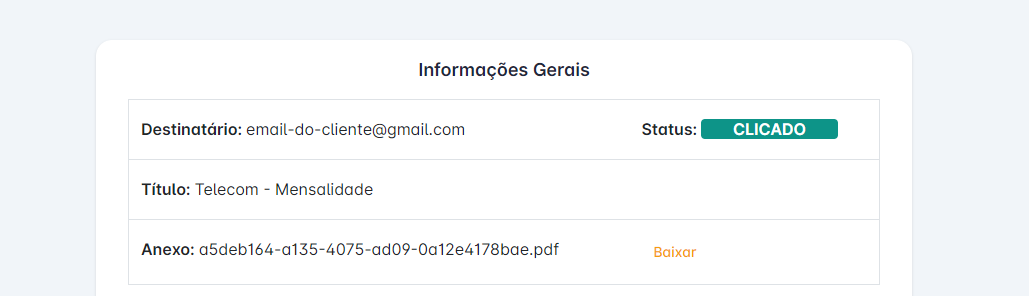
Nos detalhes também ficará o histórico de ações daquele e-mail.

4 - Contatos
Cada endereço que receber um e-mail do sistema ficará registrado como contato de e-mail.
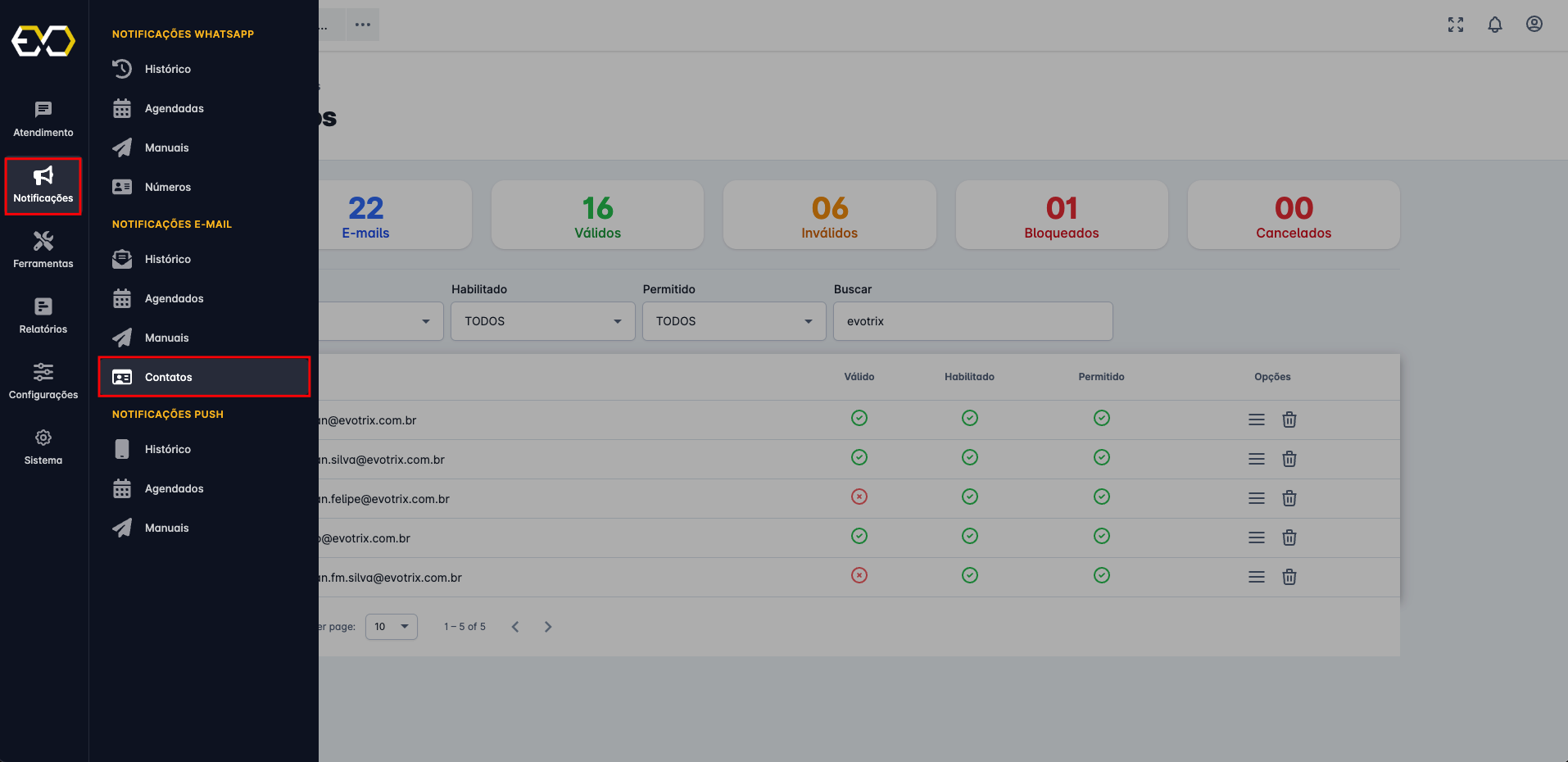
A lista de contatos classifica quem está habilitado ou não para receber mensagens.
Os status são divididos em:
- Válidos: E-mails válidos e aptos a receber notificações.
- Inválidos: E-mails inválidos ou que não podem receber notificações.
- Bloqueados: E-mails bloqueados na plataforma para não receber mensagens.
- Cancelados: E-mail que o cliente não deseja receber notificações.
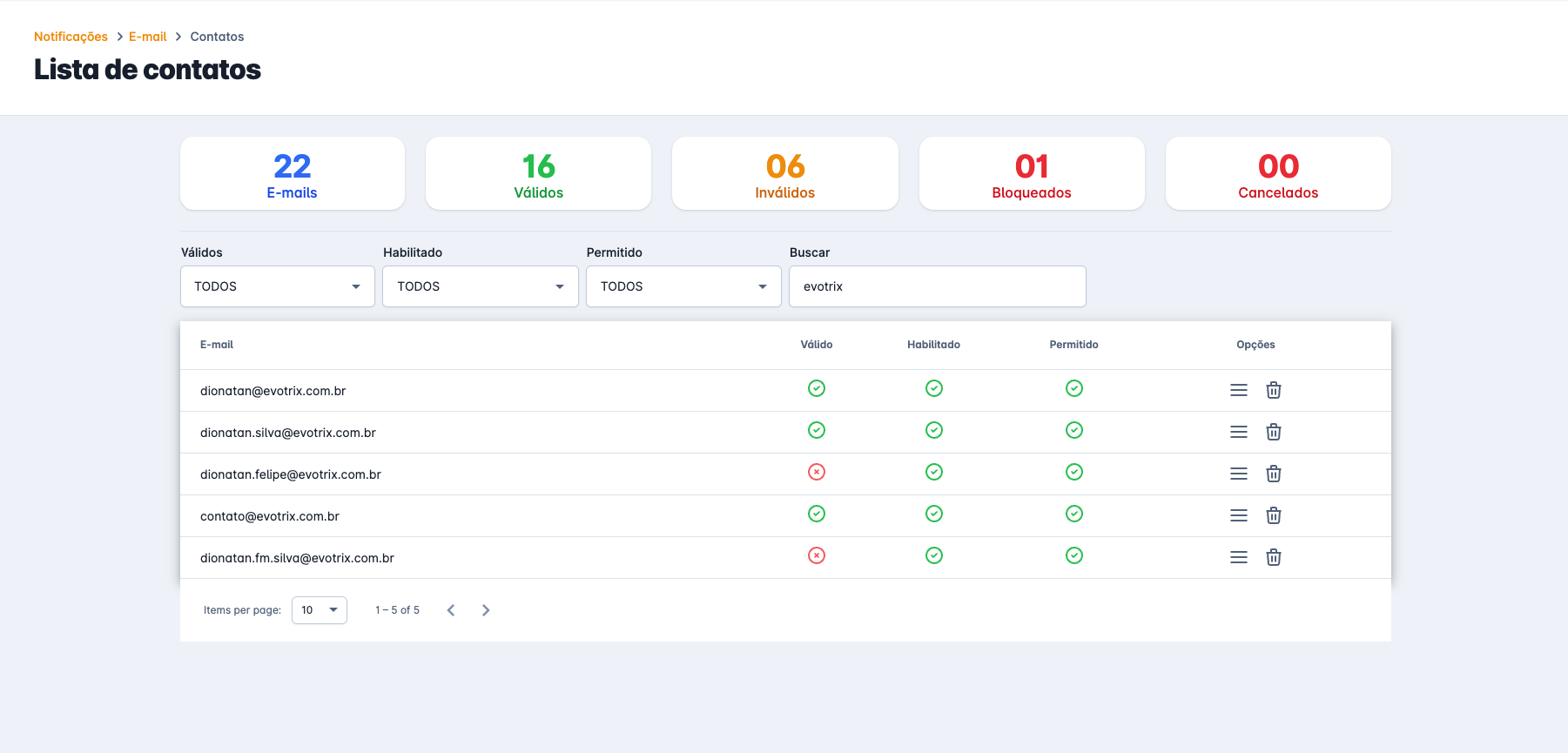
Todos os e-mails possuem no final um rodapé de identificação da empresa e a opção do contato parar de receber notificações.
Ao clicar nesse link ele entrará na lista de contatos com status Cancelado.
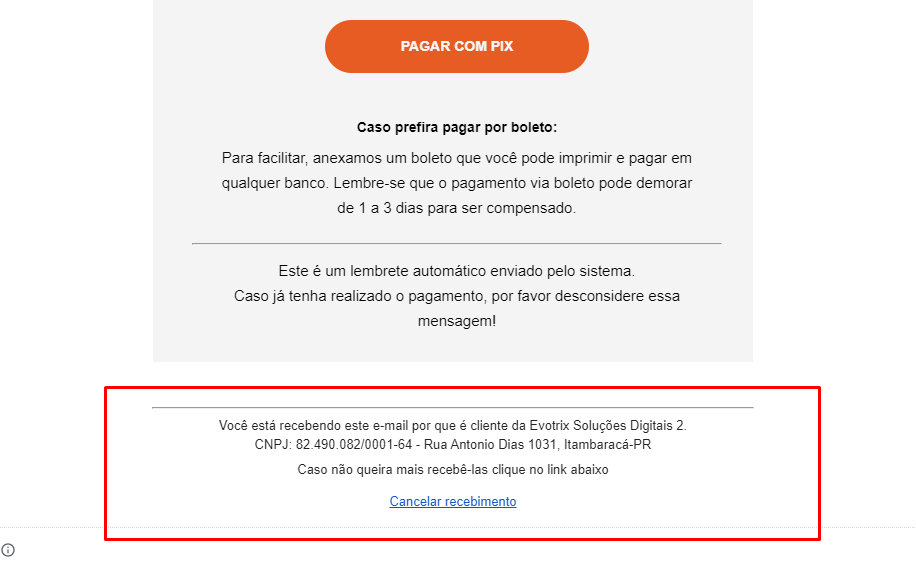
Para reativar o envio é necessário solicitar a permissão de recebimento através da opção Solicitar.
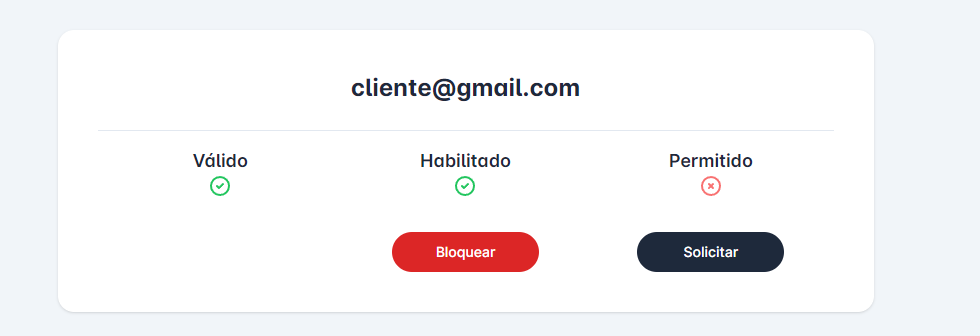
Isso enviará um e-mail para o cliente confirmar novamente o recebimento.
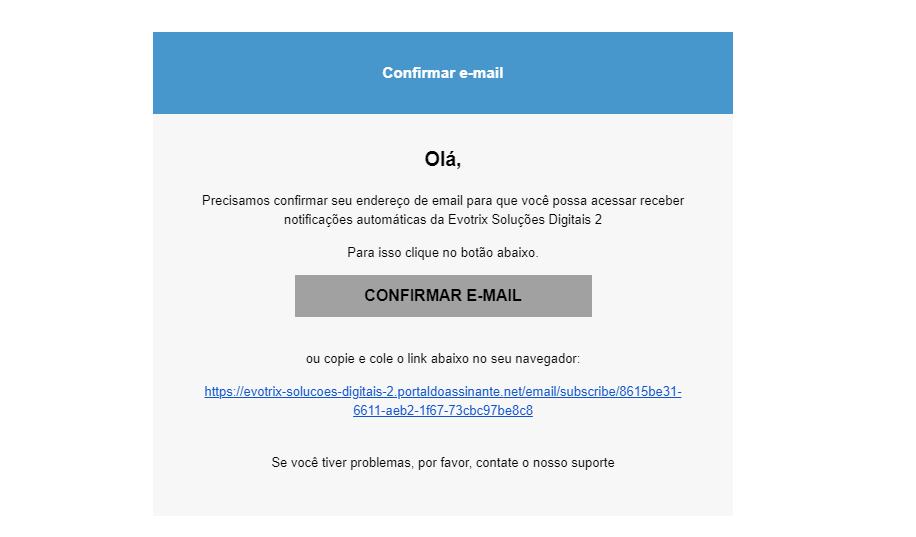
Também é possível cancelar o envio para um determinado contato utilizando a opção Bloquear.
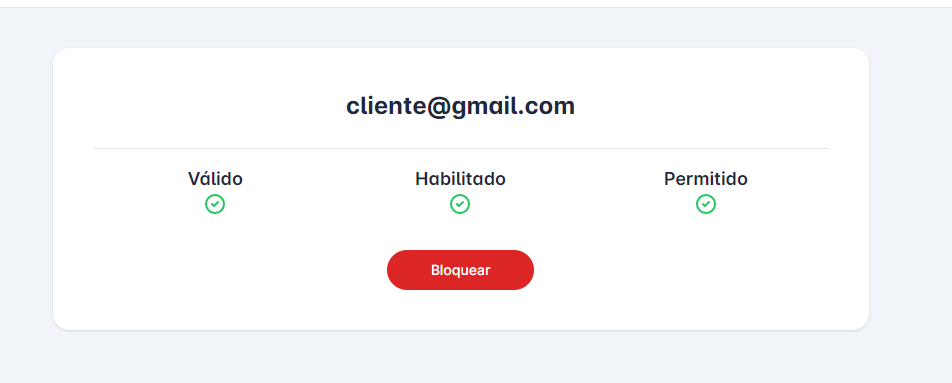
Isso é tudo sobre e-mails, se ficou com alguma dúvida não hesite em nos contactar.